В подразделе "Товары" формируется список товаров вашего клуба. В дальнейшем из этого списка выбираются товары при формировании заявки, рассчитывается итоговая стоимость.
Для работы в подразделе перейдите в основном меню в раздел "Склад" и выберите "Товары".
В центральной части окна отображается список товаров.
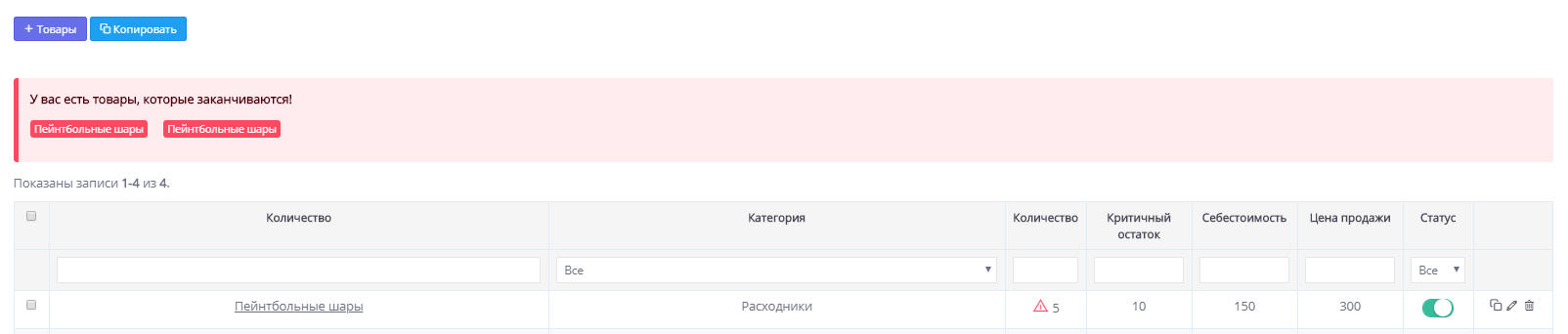
Список можно легко отфильтровать по значению любого столбца в верхней строке таблицы (например, вывести на экран только товары определенной категории).
Данные ранее введенной позиции вы можете изменить, нажав кнопку ![]() в строке с ее названием. Позиции, добавленные вручную, можно также удалить с помощью кнопки
в строке с ее названием. Позиции, добавленные вручную, можно также удалить с помощью кнопки ![]() . Чтобы удалить сразу несколько значений, установите напротив них флажки в левой части списка и нажмите кнопку
. Чтобы удалить сразу несколько значений, установите напротив них флажки в левой части списка и нажмите кнопку ![]() .
.
Данные новых товаров добавляются в список вручную или копированием существующих позиций.
Чтобы ввести данные партии товаров с одинаковыми характеристиками, можно воспользоваться функцией копирования. Для этого нажмите кнопку ![]() в строке с наименованием товара (для копирования одной позиции) или установите флажки в левой части окна и нажмите кнопку Копировать. При этом в список добавятся дубликаты выделенных позиций.
в строке с наименованием товара (для копирования одной позиции) или установите флажки в левой части окна и нажмите кнопку Копировать. При этом в список добавятся дубликаты выделенных позиций.
Чтобы добавить новый вид товаров в список, нажмите кнопку +Товары. В открывшемся окне введите в одноименное поле Наименование товара и выберите из выпадающего списка Категорию (список категорий оборудования настраивается в подразделе Настройки - Товары - Категории).
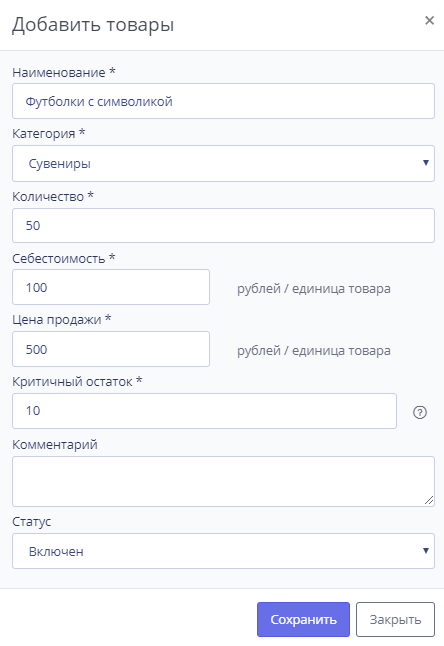
В поле Количество укажите начальный остаток единиц товара. В дальнейшем это значение можно изменять.
В соответствующих полях необходимо указать Себестоимость товара в рублях за единицу и Цену продажи (цену, которая будет указана в заявке на проведение мероприятия при выборе этого товара).
Критичный остаток (минимальное количество товара, при котором необходимо заказать новую партию) следует указать в соответствующем поле. Если количество товара на складке меньше или равно указанному значению, в списке отобразится предупреждение о необходимости закупки данного товара.
В поле Комментарий можно ввести произвольную заметку, например, описание товара.
Для каждой позиции можно указать ее Статус: "Включен" или "Выключен" (позиции со статусом "Выключен" не отображаются в списках выбора, например, при формировании заявки). Нажмите кнопку Сохранить для применения внесенных изменений.